
Ubuntu haluaa ottaa TRIM: n käyttöön SSD-asemille oletuksena Ubuntu 14.04: ssä. Toisin sanoen, Ubuntu ei vielä käytä TRIMiä, joten SSD-asema hidastuu ajan myötä. Mutta miksi Ubuntu ei jo käytä TRIMiä?
Tämä uutinen tulee todennäköisesti yllätyksen monille ihmisille, jotka olettivat, että Ubuntu ja muut Linux-jakelut käyttivät jo TRIMiä. TRIM estää SSD-asemia hidastumasta ajan myötä ja on välttämätön osa SSD-huoltoa.
Miksi TRIM on tärkeä
Olemme käsitelleet miksi TRIM on tärkeä ennen. Kun poistat vanhan magneettisen kiintolevyn tiedoston, tietokone yksinkertaisesti merkitsee tiedoston poistetuksi. Tiedoston tiedot juuttuvat kiintolevylle - se on miksi poistetut tiedostot voidaan palauttaa . Tietokone korvaa poistetut tiedostot lopulta, kun se korvaa niiden sektorit uusilla tiedoilla.
SSD-asemat toimivat eri tavalla . Aina kun kirjoitat tiedoston SSD-asemaan, tietokoneen on ensin poistettava kaikki tiedot sektoreilta, joille tietoja kirjoitetaan. Se ei voi vain "korvata" sektoreita yhdellä kertaa - sen on ensin tyhjennettävä ne ja sitten kirjoitettava tyhjille sektoreille.
Tämä tarkoittaa, että SSD hidastuu ajan myötä. SSD: n aloille kirjoittaminen on nopeaa ensimmäistä kertaa. Kun olet poistanut joitain tiedostoja ja yrittänyt kirjoittaa niihin uudelleen, se kestää kauemmin. Tämä on iso osa syytä, miksi Googlen alkuperäinen Nexus 7 hidastui niin paljon ajan myötä. Google korjasi tämän ottamalla käyttöön TRIM Android 4.3: ssa. (Android käyttää myös Linux-ydintä.)
Kun TRIM on käytössä, käyttöjärjestelmä kertoo SSD: lle aina, kun se poistaa tiedoston. Asema voi sitten poistaa tiedoston sisällön sisältävät sektorit, joten sektoreille kirjoittaminen on nopeaa tulevaisuudessa.
Toisin sanoen, jos et käytä TRIMiä, SSD-asema hidastuu ajan myötä. Siksi modernit käyttöjärjestelmät, mukaan lukien Windows 7+, Mac OS X 10.6.8+ ja Android 4.3+, käyttävät TRIMiä. TRIM otettiin käyttöön Linuxissa jo joulukuussa 2008, mutta Ubuntu ei käytä sitä oletuksena.
LIITTYVÄT: Mikä on SSD-asema ja tarvitsenko sitä?
Miksi Ubuntu ei ole oletusarvoisesti TRIM?
Todellinen syy siihen, että Ubuntu ei ole TRIM SSD -levyjä oletuksena, johtuu siitä, että Linux-ytimen TRIM-toteutus on hidasta ja johtaa huonoon suorituskykyyn normaalikäytössä.
Windows 7: ssä ja 8: ssa Windows lähettää TRIM-komennon joka kerta, kun se poistaa tiedoston, ja kehottaa asemaa poistamaan tiedoston bitit välittömästi. Linux tukee tätä, kun tiedostojärjestelmät asennetaan "hylkää" -vaihtoehdolla. Ubuntu - ja muut jakelut - eivät kuitenkaan tee tätä oletuksena suorituskyvyn vuoksi.
OpenSUSEn wiki sisältää yksityiskohtaisia tietoja kehittäjältä, joka tuntee Linux-ytimen paremmin kuin me. Se on vähän päivätty, mutta on todennäköisesti edelleen totta suorituskyvyn suhteen:
"Reaaliaikaisen trimmauksen ytimen toteutus vuosina 11.2, 11.3 ja 11.4 ei ole optimoitu. Tekniset tiedot vaatii trimmauksen, joka tukee vektoroitua trimmausalueiden luetteloa, mutta ytimestä alkaen 3.0-trimmaukseen viittaa vain ydin yhdellä hylkäys- / trimmausalueella ja nykyisillä vuoden 2011 puolivälin SSD-levyillä tämä on osoittautunut aiheuttavan suorituskyvyn heikkenemisen suorituskyvyn kasvun sijaan. On olemassa muutama syy käyttää ytimen reaaliaikaista hävittämistukea ennen 3.1-ytimiä. Ei tiedetä, milloin ytimien hylkäystoiminnot optimoidaan toimimaan suotuisasti nykyisen sukupolven SSD-asemien kanssa. " [ Lähde ]
Toisin sanoen Linux-ydin käsittelee tällaisia reaaliaikaisia TRIM-komentoja hitaalla, optimoimattomalla tavalla. TRIM: n ottaminen käyttöön samalla tavalla kuin Windows tekee - toisin sanoen "hylkää" -vaihtoehdon avulla - johtaa järjestelmän todelliseen hidastumiseen kuin jos TRIMiä ei käytettäisi ollenkaan. Ubuntu ja muut Linux-jakelut eivät salli "hylkäämistä" oletuksena tiedostojärjestelmissäsi, eikä sinun pitäisi myöskään.
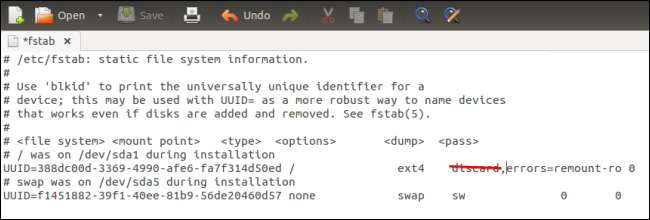
On toinen tapa
Koska Linux-ytimen reaaliaikainen "hylkää" TRIM-toiminto ei toimi hyvin, useimmat Linux-jakelut - mukaan lukien Ubuntu - eivät käytä TRIMiä automaattisesti. Android ei myöskään käyttänyt TRIMiä ennen Android 4.3: ta.
Mutta on toinen tapa käyttää TRIMiä. Sen sijaan, että yksinkertaisesti annettaisiin TRIM-komento joka kerta, kun tiedosto poistetaan, voidaan käyttää FITRIM-ominaisuutta. Tämä tapahtuu fstrim-komennolla. Pohjimmiltaan fstrim-komento analysoi tiedostojärjestelmän ja ilmoittaa asemalle, mitä lohkoja ei enää tarvita, jotta asema voi hylätä ne. Tämä muuttaa TRIM: n reaaliaikaisesta toiminnasta ajoitetuksi tehtäväksi. Toisin sanoen, fstrim voi suorittaa TRIMin cron-tehtävänä. Ei ole mitään syytä olla tekemättä tätä. Se ei hidasta mitään; se on vain yksi siivoustehtävä, jonka järjestelmän on suoritettava aikataulun mukaan.
LIITTYVÄT: Miksi Nexus 7 on niin hidas? 8 tapaa nopeuttaa sitä uudelleen
Itse asiassa tämä on lähestymistapa, jonka Google omisti Android 4.3: lla. Android yksinkertaisesti suorittaa fstrim-tehtävän ajoittain TRIM-tiedostojärjestelmän korjaamiseksi ongelma, joka hidasti kaikkia alkuperäisiä Nexus 7 -laitteita .
Ubuntu pyrkii myös ottamaan TRIM: n käyttöön automaattisesti antamalla järjestelmän suorittaa säännöllisesti fstrim. Tämä on toivottavasti osa Ubuntu 14.04: ää, joten Ubuntun käyttäjiä ei pakoteta käsittelemään SSD: n suorituskyvyn heikkenemistä tai suorittamaan fstrimia yksin.
Kuinka ottaa TRIM käyttöön
Emme suosittele tiedostojärjestelmien asentamista "hävitä" -toiminnolla, koska se johtaa todennäköisesti hitaampaan suorituskykyyn normaalikäytössä. Voit kuitenkin käyttää TRIM-ohjelmaa suorittamalla ajoittain fstrim-komennon tai luomalla oman cronjob-ohjelman, joka suorittaa fstrim-aikataulun.
Voit leikata SSD: täsi Ubuntussa avaamalla pääte ja suorittamalla seuraava komento:
sudo fstream -v /
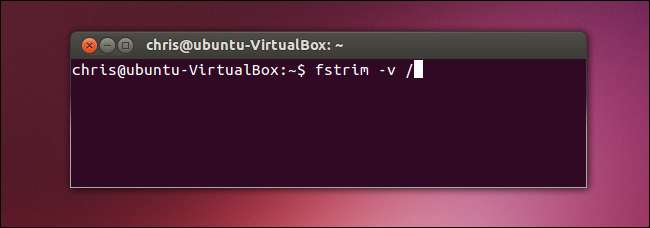
Voit suorittaa yllä olevan komennon ajoittain estääksesi SSD-asemien suorituskyvyn heikkenemisen. Kuinka usein sinun on suoritettava se, riippuu siitä, kuinka usein tiedostot poistetaan SSD: ltä. Näet virheen, jos yrität suorittaa komennon asemalla, joka ei tue TRIM-ohjelmaa.
Jos haluat suorittaa TRIMin säännöllisesti, voit yksinkertaisesti luoda cronjobin, joka suorittaa fstrim-komennon puolestasi. Näin tehdään barebones cron -työ, joka tekee tämän automaattisesti.
Suorita ensin seuraava komento avataksesi nanotekstieditorissa pääkäyttäjän oikeuksilla:
Sudonano / Etc / c Ron. Päivittäinen / ensimmäinen vanne
Kirjoita seuraava koodi tiedostoon:
#! / bin / sh
fstrim /
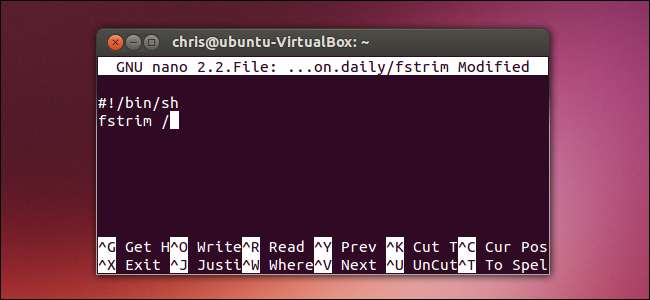
Tallenna tiedosto painamalla Ctrl + O ja vahvista painamalla Enter. Paina Ctrl + X sulkeaksesi nanon tiedoston tallentamisen jälkeen.
Suorita viimeinen komento, jotta komentosarja voidaan suorittaa:
sudo chmod + x /etc/cron.daily/fstrim
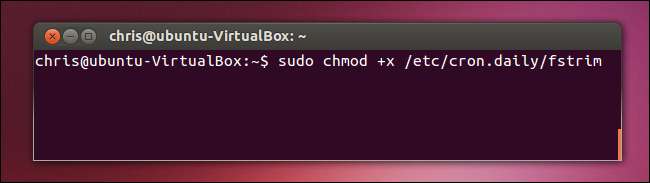
Ubuntu suorittaa nyt fstrim-aikataulun, aivan kuten muutkin järjestelmän ylläpitotehtävät.
Huomaa, että TRIMiä tuetaan vain nykyaikaisissa tiedostojärjestelmissä, joten tarvitset jotain ext4 eikä ext3 tai ext2. Jos et tiedä käyttämääsi tiedostojärjestelmää, älä huoli - ext4 on valittu oletuksena.
Suuri osa näistä neuvoista koskee myös muita Linux-jakeluja. Vaikka Linux toteutti TRIM-tuen ytimessä kauan sitten, sen TRIM-tuki ei näytä olleen oletusarvoisesti otettu käyttöön tyypillisille käyttäjille Linux-jakelussa.
Kuvahyvitys: Mace Ojala on Flickr (rajattu)







